某フリマサイトで購入したiPhoneにパスコードがかかっていたため、解除するまでの過程をお話しします。
今回購入したスマホはiPhone8です。
到着したので早速開封して電源を投入してみました。
普通、初期化されたiPhoneでしたら「こんにちは」が表示されますが、いきなりパスコード入力画面が表示されました。
まだ受取評価前だったので、取引メッセージ欄からパスコードを問い合わせてみました。
メッセージが返ってパスコードを教えてもらいました。
早速パスコードを入力しましたが、弾かれました。
入力間違ったのかと思い再度入力してみましたがダメでした。
ふたたびメッセージを送り、返信されてきたメッセージに「iPhoneを探す」をオフにせず初期化したとの事。
icloud上で「iPhoneを探す」をオフにしてもらったり、iPhoneを消去してもらったりしました。
しかし、それでもパスコード入力画面は表示されました。
パスコードは5回入力間違いすると次のパスコードが入力できる状態になるまで待たなくてはなりません。
間違えるたびに待ち時間がどんどん増えていきます。
8回間違えると15分待ちになります。
9回を超えると60分待ちになります。

最終手段はiPhoneの初期化
以前もやったことはありますが、itunesとiPhoneをケーブルで接続してiPhoneをリカバリモードにして初期化するやり方です。
iPhone8のリカバリーモードの仕方
iPhoneの世代によりリカバリーモードへの切り替え方が異なりますが今回はiPhone8のやり方を説明します。
①パソコンのitunesを起動する。
②パソコンとiPhone8をケーブルで接続する。
③iPhone8の音量ボタン(上)を押す。
④iPhone8の音量ボタン(下)を押す。
⑤iPhone8の電源ボタンを押し続ける。
⑥リンゴマークが表示されて画面が黒くなりPCと接続の画面が表示されたら電源ボタンを放す。
復元方法
itunesの画面に「アップデート」と「復元」が表示されますので「復元」を選択します。
あとは画面に従い進めていきます。
ファームウェアのダウンロードに時間がかかりますので気長に待ちましょう。
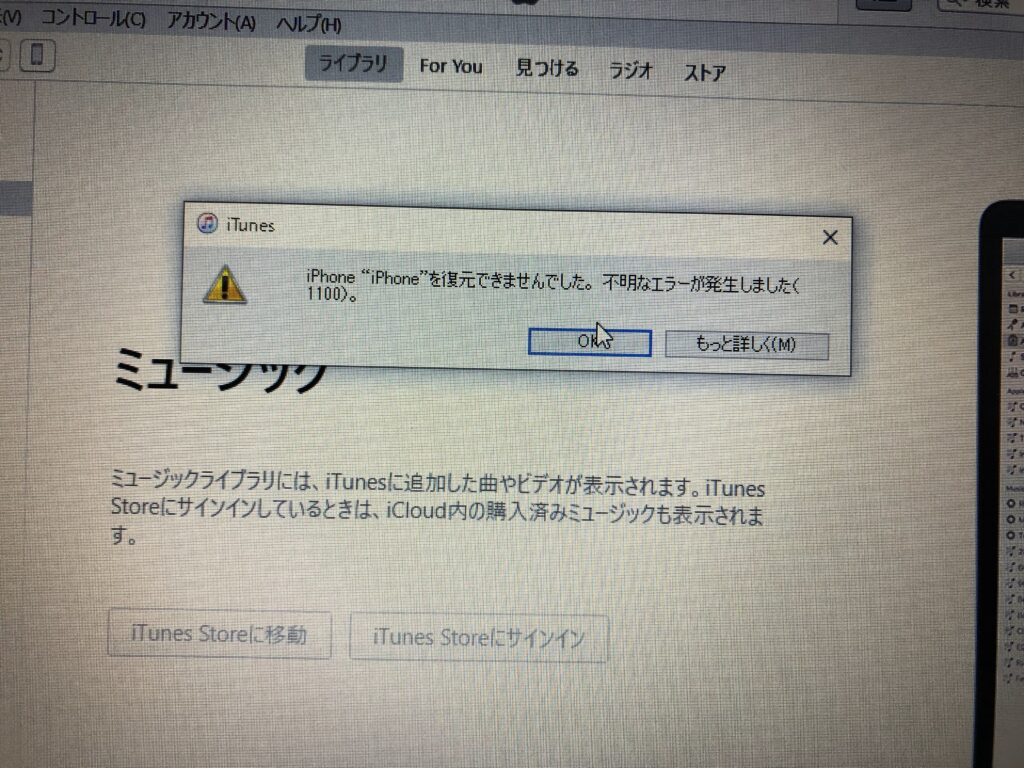
私はこの時パソコンがフリーズしたと勘違いをし画面を閉じてしまって、それからやり直しましたが途中でエラーが出るようになりました。
みなさん気を付けましょう。
別のパソコンで再度試してみる
最初はDELLのパソコンでやっていましたが上記のエラーが出て解決しなかったので
今度は富士通のパソコンでやってみました。
DELLのパソコンでエラーになっているところは解決して次に進みましたが、パソコンの容量不足が原因で処理が止まってしまいました。
不要なファイルを削除しましたが処理が止まったまま進まなかったので、いったんキャンセルし再度復元をしてみました。
今度は成功です。
無事にiPhoneを初期化することが出来ました。
まとめ
今回の、「パスコードがかかったiPhoneを初期化する方法」はいかがでしたでしょうか?
itunesでエラーが発生した時はあせりましたが、結果初期化が出来てよかったです。
itunesのエラー原因が、途中でキャンセルし再び続行したことがいけなかったのか、それとも、パソコンがいけなかったのかははっきりとわかりませんが、いろんな要因が原因でエラーになることがわかりました。
これからも、チャレンジしていきますのでお楽しみに!
ではまた。






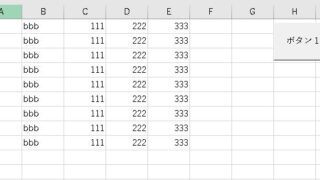
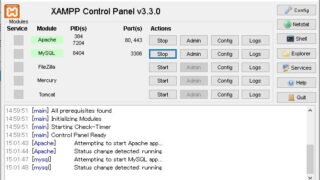
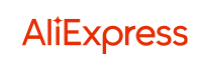

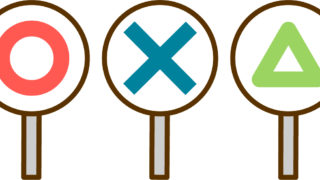






コメント